Posledná aktualizácia: 4. decembra 2017
PROBLÉM
Po aktualizácii Outlooku 2016 na zostavu 8625.2121 alebo novšiu nástroj Automatické dokončovanie nezobrazuje návrhy lokálnych skupín kontaktov.
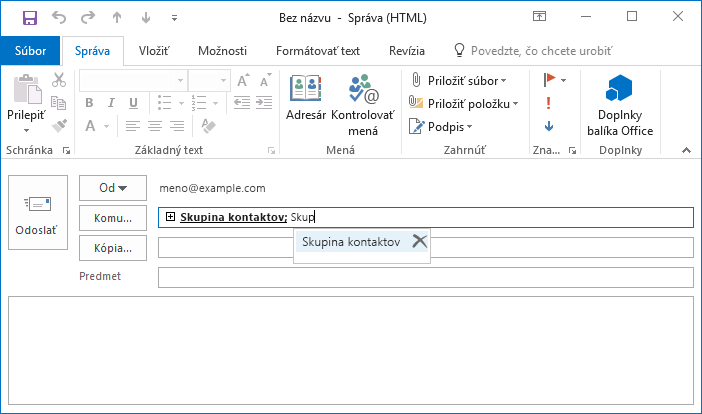
STAV: ALTERNATÍVNE RIEŠENIE
Náš technický tím o tomto probléme vie a pracuje na riešení. K dispozícii by malo byť čoskoro. Zatiaľ vyskúšajte niektoré z nasledujúcich alternatívnych riešení:
Alternatívne riešenie č. 1
Zadajte názov skupiny kontaktov a potom stlačte kombináciu klávesov Alt + K alebo Ctrl + K. Vo väčšine prípadov stačí zadať časť názvu skupiny a potom stlačiť kombináciu klávesov Alt + K alebo Ctrl + K, čím sa názov automaticky doplní.
Alternatívne riešenie č. 2
Inštaláciu balíka Office 2016 pomocou technológie Klikni a spusti vráťte na zostavu 8431.2107. Postupujte takto:
-
Zavrite všetky aplikácie balíka Office.
-
Kliknite na položku Štart, zadajte heslo cmd do poľa Hľadať, pravým tlačidlom myši kliknite na príkazový riadok (alebo na súbor cmd.exe) a potom kliknite na položku Spustiť ako správca.
-
V dialógovom okne príkazového riadka zadajte nasledujúce dva príkazové riadky, pričom za každým z nich stlačte kláves Enter:
-
cd %programfiles%\Common Files\Microsoft Shared\ClickToRun
-
officec2rclient.exe /update user updatetoversion=16.0.8431.2107
-
-
Keď sa zobrazí dialógové okno opravy, vyberte položku Online oprava.
-
Kliknite na položku Oprava a potom na položku Opraviť.
-
Po dokončení opravy otvorte Outlook a kliknite na položku Súbor > Konto Office.
-
Kliknite na položku Možnosti aktualizácie a vyberte možnosť Zakázať aktualizácie.
Poznámka: Ak chcete zabrániť opätovnej inštalácii verzie balíka Office, ktorá spôsobovala problém, musíte dočasne zakázať automatické aktualizácie.
-
Nastavte si pripomenutie, aby ste v budúcnosti nezabudli skontrolovať, či je už v článku uvedené riešenie. Keď bude problém vyriešený, znova povoľte automatické aktualizácie balíka Office.
Ak v čase, keď skúšate toto alternatívne riešenie, nie je k dispozícii zostava 8431.2107, pozrite si tento článok a vyberte inú verziu, ku ktorej sa môžete vrátiť: Čísla verzií a zostáv vydaných kanálov aktualizácií.

Opýtajte sa odborníkov
Spojte sa s odborníkmi, diskutujte o novinkách v Outlooku a najvhodnejších postupoch a prečítajte si náš blog.

Získajte pomoc v komunite
Položte otázku zástupcom oddelenia podpory, odborníkom MVP, technikom a iným používateľom Outlooku a nájdite riešenia.

Navrhnite novú funkciu
Radi si prečítame vaše návrhy a pripomienky. Podeľte sa o svoje myšlienky. Váš názor nás zaujíma.











